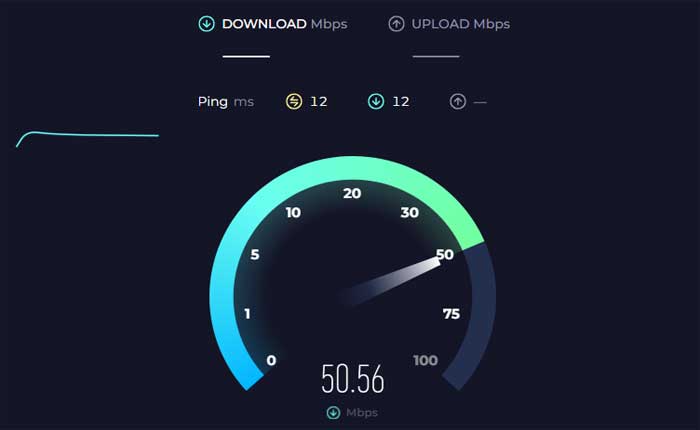
¿Se enfrenta al problema de que la aplicación Lime no funciona? En caso afirmativo, no se preocupe, está en el lugar correcto.
Lime App es la aplicación oficial de Lime, una empresa líder en vehículos eléctricos compartidos que ofrece alternativas de transporte ecológicas en ciudades de todo el mundo.
La aplicación Lime permite a los usuarios localizar y alquilar scooters eléctricos (e-scooters) y bicicletas eléctricas (e-bikes) en su zona.
Sin embargo, muchos usuarios se enfrentan al problema de que la aplicación Lime no funciona.
En esta guía, le mostraré cómo solucionar este problema con algunos métodos de resolución de problemas sencillos y eficaces.
Cómo arreglar la aplicación Lime que no funciona
Aquí hay algunos pasos que puede intentar para solucionar el problema:
Reinicie la aplicación:
Cierra la aplicación Lime por completo y luego vuelve a abrirla.
A veces, reiniciar la aplicación puede ayudar a resolver fallos temporales o problemas con su funcionalidad.
Aquí cómo hacerlo:
Para Android:
- Deslice el dedo hacia arriba desde la parte inferior de la pantalla y manténgalo presionado para abrir la «Aplicaciones recientes» menú.
- Desplácese por la lista de aplicaciones utilizadas recientemente hasta encontrar la Aplicación de lima.
- Desliza el Cal Vista previa de la aplicación hacia arriba para cerrarla por completo.
- Alternativamente, es posible que vea un «Cierra todo» Opción para cerrar todas las aplicaciones a la vez.
Una vez que la aplicación esté cerrada, regrese a la pantalla de inicio de su dispositivo y abra la aplicación Lime nuevamente.
Para iOS:
- En iPhones con Face ID, deslice el dedo hacia arriba desde la parte inferior de la pantalla y haga una pausa leve en el medio de la pantalla.
- En iPhones con botón de Inicio (iPhone 8 y anteriores) o iPads con botón de Inicio, haga doble clic en el botón de Inicio.
- Esta acción abrirá App Switcher, que muestra vistas previas de las aplicaciones utilizadas recientemente.
- Desliza hacia la izquierda o hacia la derecha para encontrar el Aplicación de lima.
- Desliza el aplicaciones de lima Vista previa hacia arriba para cerrarla por completo.
Una vez que la aplicación esté cerrada, regrese a la pantalla de inicio de su dispositivo y abra la aplicación Lime nuevamente.
Reinicie su dispositivo:
Si reiniciar la aplicación no funciona, intente reiniciar su dispositivo.
Esto puede ayudar a actualizar el sistema operativo de su dispositivo y solucionar cualquier problema temporal que pueda estar afectando la aplicación.
Aquí cómo hacerlo:
Para Android:
- Mantenga presionado el botón de encendido en su dispositivo hasta que aparezca el menú de encendido en la pantalla.
- Dependiendo de su dispositivo, es posible que vea opciones como «Reanudar,» o «Reiniciar.»
- Seleccione la opción adecuada para apagar su dispositivo.
- Una vez que su dispositivo esté apagado, espere hasta que se reinicie.
Una vez que su dispositivo se reinicie, abra el Aplicación de lima nuevamente y verifique si el problema persiste.
Para iOS:
- Mantenga presionado el botón de encendido hasta que «Desliza para apagar» El control deslizante aparece en la pantalla.
- Arrastre el control deslizante hacia la derecha para apagar su dispositivo.
- Una vez que su dispositivo esté completamente apagado, presione y mantenga presionado el botón de encendido nuevamente hasta que aparezca el logotipo de Apple en la pantalla.
- Suelta el botón de encendido y espera a que tu dispositivo se reinicie.
Una vez que su dispositivo se reinicie, abra el Aplicación de lima nuevamente y verifique si el problema persiste.
Comprueba tu conexión a Internet:
Asegúrese de tener una conexión a Internet estable.
La aplicación Lime requiere una conexión a Internet para funcionar correctamente.
Puede utilizar cualquier servicio en línea para probar la velocidad de su conexión.
Si tiene problemas de conectividad, intente cambiar entre Wi-Fi y datos móviles, o conectarse a una red Wi-Fi diferente.
Verifique si hay interrupciones en la aplicación:
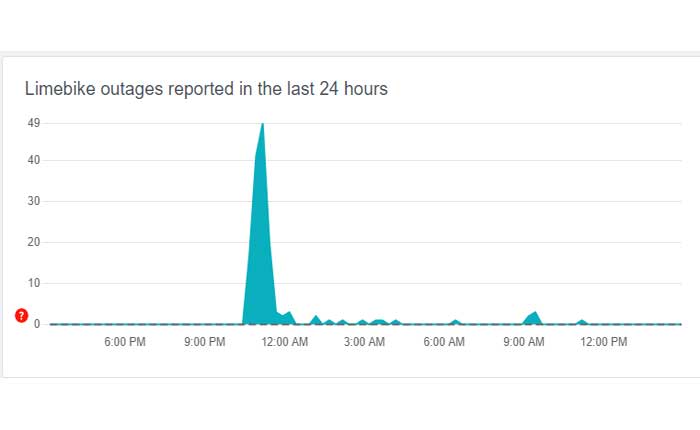
A veces el problema puede estar en el lado de Lime.
Consulte los perfiles de redes sociales de Lime o un servicio como Detector de caída para ver si hay algún corte reportado.
Si hay algún problema continuo, debe esperar hasta que sus funcionarios lo solucionen.
Verifique los permisos de la aplicación:
Asegúrese de que la aplicación Lime tenga los permisos necesarios para acceder a funciones como Servicios de localización, cámaray almacenamiento en tu dispositivo.
Puede revisar y ajustar los permisos de la aplicación en la configuración de su dispositivo.
Aquí cómo hacerlo:
En Android:
- Abre el Ajustes aplicación en su dispositivo Android.
- Desplácese hacia abajo y seleccione “Aplicaciones” o «Aplicaciones».
- Busque y toque el Aplicación de lima de la lista de aplicaciones instaladas.
- Seleccionar “Permisos” o «Permisos de la aplicación».
- Asegúrese de que los permisos relacionados con el cámara y almacenamiento y ubicación están habilitados.
- Actívelos si actualmente están deshabilitados.
En iOS:
- Abre el Ajustes aplicación en su dispositivo iOS.
- Desplácese hacia abajo y seleccione «Privacidad.»
- Toque en «Cámara» para revisar los permisos de la cámara.
- Asegúrate de que el interruptor junto a la aplicación Lime esté activado para permitir que la aplicación acceda a la cámara de tu dispositivo.
- Del mismo modo, toque “Fotos” o “Biblioteca de fotos” para revisar los permisos de almacenamiento.
- Asegúrate de que BeReal tenga permiso para acceder a tus fotos.
Una vez que haya revisado y ajustado los permisos de la aplicación según sea necesario, intente abrir la aplicación Lime nuevamente y verifique si persiste.
Busque actualizaciones de la aplicación:
Asegúrese de tener instalada la última versión de la aplicación Lime en su dispositivo.
Los desarrolladores publican frecuentemente actualizaciones para corregir errores y mejorar el rendimiento de la aplicación.
Vaya a la tienda de aplicaciones de su dispositivo y verifique si hay actualizaciones disponibles para la aplicación Lime.
Aquí cómo hacerlo:
Para dispositivos Android:
- Abre el Tienda Google Play en tu dispositivo.
- Toque el ícono de menú (tres líneas horizontales) en la esquina superior izquierda.
- Seleccionar “Mis aplicaciones y juegos” desde el menú.
- Busca el Aplicación de lima en la lista de aplicaciones instaladas.
- Si hay una actualización disponible, aparecerá aquí.
- Toque en el «Actualizar» junto a la aplicación Lime para instalar la última versión.
Una vez que se complete la actualización, inicie la aplicación Lime y verifique si el problema persiste.
Para dispositivos iOS:
- Abre el Tienda de aplicaciones en tu dispositivo.
- Toca el ícono de tu perfil en la esquina superior derecha.
- Desplácese hacia abajo hasta «Actualizaciones disponibles” sección.
- Si hay una actualización para el Aplicación de lima está disponible, aparecerá listado aquí.
- Toque en el «Actualizar» botón junto a la aplicación Lime para instalar la última versión
Una vez que se complete la actualización, inicie la aplicación Lime y verifique si el problema persiste.
Actualice su sistema operativo:
Asegúrese de que su teléfono esté funcionando con la última versión de su sistema operativo.
Las versiones antiguas y desactualizadas pueden causar problemas de compatibilidad con la aplicación.
Así es como puedes actualizar:
Para Android:
- Abre el Aplicación de configuración en su dispositivo Android.
- Desplácese hacia abajo y seleccione «Sistema» o “Acerca del teléfono” (La redacción exacta puede variar según su dispositivo).
- Toque en «Actualizaciones del sistema» o «Actualización de software.»
- Su dispositivo buscará actualizaciones disponibles.
- Si hay una actualización disponible, siga las instrucciones en pantalla para descargarla e instalarla.
- Una vez que se complete la actualización, reinicie su dispositivo si se le solicita.
Después de actualizar su sistema operativo, intente iniciar la aplicación Lime nuevamente para ver si el problema se resolvió.
Para iOS:
- Abre el Ajustes aplicación en tu iPhone o iPad.
- Toque en «General.»
- Seleccionar «Actualización de software.»
- Su dispositivo buscará actualizaciones disponibles.
- Si hay una actualización disponible, toque «Descargar e instalar.»
- Siga las instrucciones en pantalla para completar el proceso de actualización.
- Es posible que deba ingresar su contraseña y aceptar los términos y condiciones.
- Una vez que se complete la actualización, su dispositivo se reiniciará.
Después de actualizar su sistema operativo, intente iniciar la aplicación Lime nuevamente para ver si el problema se resolvió.
Borrar datos y caché de aplicaciones:
Si el problema persiste, intente borrar el caché y los datos de la aplicación Lime.
Esto puede ayudar a resolver cualquier archivo corrupto o datos temporales que puedan estar causando problemas.
tenga en cuenta Es posible que esto cierre su sesión en la aplicación, así que asegúrese de tener sus credenciales de inicio de sesión a mano.
Aquí cómo hacerlo:
- Abre el Ajustes aplicación en su dispositivo Android.
- Desplácese hacia abajo y seleccione “Aplicaciones” o «Aplicaciones».
- Busque y toque el Aplicación de lima de la lista de aplicaciones instaladas.
- Dentro de Aplicación de lima configuración, debería ver una opción etiquetada «Almacenamiento» o “Almacenamiento y caché.»
- Toque esta opción.
- Toque en «Limpiar cache» y «Borrar datos» para eliminar los archivos temporales almacenados por la aplicación.
Después de borrar el caché o los datos, salga del menú de configuración, reinicie la aplicación Lime y verifique si el problema persiste.
Reinstale la aplicación:
Si ninguno de los métodos funciona, intente desinstalar y reinstalar la aplicación Lime.
Desinstalar y luego reinstalar la aplicación Lime a veces puede solucionar problemas persistentes.
Aquí cómo hacerlo:
En Android:
- Abre el Ajustes aplicación en su dispositivo.
- Desplácese hacia abajo y seleccione “Aplicaciones” o «Aplicaciones».
- Busque y toque el Aplicación de lima de la lista de aplicaciones instaladas.
- Toque en “Desinstalar” y confirme la acción cuando se le solicite.
- Abre el Tienda Google Play.
- Utilice la función de búsqueda para encontrar el Aplicación de lima.
- Una vez que ubique la aplicación, tóquela para abrir su página de tienda.
- Toque en el «Instalar» para descargar e instalar la aplicación en su dispositivo.
- Espere a que se complete el proceso de instalación.
Después de reinstalar la aplicación, abra la aplicación Lime nuevamente e inicie sesión nuevamente si es necesario y luego verifique si el problema persiste.
En iOS:
- Mantenga presionado el Aplicación de lima en la pantalla de inicio hasta que comience a temblar.
- Toque en el “X” yocon en el ícono de la aplicación.
- Confirme la desinstalación cuando se le solicite.
- abre la manzana Tienda de aplicaciones.
- Utilice la función de búsqueda para encontrar el Aplicación de lima.
- Una vez que ubique la aplicación, tóquela para abrir su página de tienda.
- Toque en el «Conseguir» para descargar e instalar la aplicación en su dispositivo.
- Espere a que se complete el proceso de instalación.
Después de reinstalar la aplicación, abra la aplicación Lime nuevamente e inicie sesión nuevamente si es necesario y luego verifique si el problema persiste.
Póngase en contacto con el soporte técnico de Lime:
Si ninguno de los pasos anteriores resuelve el problema, considere comunicarse con el servicio de atención al cliente de Lime para obtener más ayuda.
Es posible que puedan proporcionar pasos adicionales para la solución de problemas.